Если вы заметили, что в некоторых программах Windows шрифты внезапно стали меньше и «сжатыми» – особенно в тех окнах, которые выглядят как из прошлой версии системы, – не спешите менять масштабирование экрана или переустанавливать драйвера. Проблема, скорее всего, кроется в одном специфическом шрифте, который исчез или повредился.
Давайте разберёмся, как это исправить, даже если вы уже пытались чистить кэш или лазить в реестр.
Почему старые диалоговые окна выглядят иначе?
Некоторые классические приложения Windows (например, настройки проводника или системные утилиты) до сих пор используют шрифт Microsoft Sans Serif – реликвию времён Windows XP. Если он пропадает, система заменяет его другим шрифтом, но делает это не всегда корректно. В результате текст может стать мельче, интерфейс «поплывёт», а окна будут отображаться с неправильной геометрией – как на скриншоте ниже:
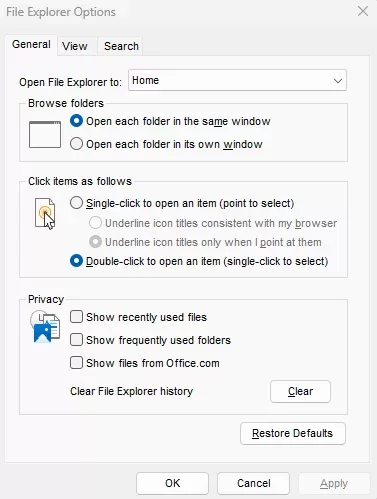
Кстати, это не связано с DPI-масштабированием (когда вы меняете размер элементов экрана). Даже при 100% масштаба окна могут выглядеть странно, если шрифт «сломан».
Как восстановить Microsoft Sans Serif
Решение состоит в том, чтобы скопировать оригинальный файл шрифта с рабочей системы или из доверенного источника. Вот пошаговая инструкция:
- Найдите файл шрифта на другом компьютере. Перейдите в C:WindowsFonts, найдите micross.ttf – это и есть Microsoft Sans Serif. Если его нет (возможно, система использует другое имя), попробуйте экспортировать шрифт через правый клик → «Установить для всех пользователей».
- Скопируйте файл на проблемный ПК
Перенесите micross.ttf на флешку или в облако, затем поместите его в папку C:WindowsFonts на устройстве с неполадкой. Если система запросит права администратора – подтвердите. - Перезагрузите компьютер
Старые приложения часто кэшируют шрифты, поэтому без перезагрузки изменения могут не примениться.
После этих действий проверьте проблемные окна: текст должен вернуться к стандартному размеру. Если нет – возможно, потребуется вручную обновить шрифтовой кэш. Для этого:
- Откройте «Службы» (Win + R → services.msc), найдите Windows Font Cache Service;
- Перезапустите службу (правый клик → «Перезапустить»).
Важно: Не удаляйте другие шрифты в папке Fonts – это может нарушить работу системы. Если micross.ttf не помогает, проверьте наличие файла micross в реестре (HKEY_LOCAL_MACHINESOFTWAREMicrosoftWindows NTCurrentVersionFonts), но это уже тема для отдельного разговора.
Кстати, такая проблема иногда возникает после обновления Windows – система «забывает» старые шрифты. Если у вас нет доступа к другому ПК, попробуйте скачать micross.ttf с официальных источников (например, с портала Microsoft), но будьте осторожны с сторонними сайтами – легко подхватить вирус.
Если ничего не помогло
В редких случаях причиной может быть конфликт программ или повреждение системных файлов. Запустите проверку целостности:
sfc /scannowв командной строке с правами администратора. Это восстановит отсутствующие или изменённые файлы, включая шрифты.
Если проблема остаётся – возможно, стоит создать новый профиль пользователя. Некоторые настройки шрифтов хранятся в папке AppData, и их сброс может помочь. Не забудьте, кстати, проверить обновления Windows: иногда патчи исправляют такие неочевидные баги.
И да, если вы вдруг решите переустанавливать систему из-за шрифтов – остановитесь. Лучше потратьте 10 минут на копирование micross.ttf – в 95% случаев это сработает.
